wps表格如何改变皮肤 wps表格怎么更换皮肤
更新时间:2022-05-09 11:12:30作者:run
对于追求个性化设置的用户来说,在编辑wps表格文件的时候,也可以对表格的主题进行更换,今天小编教大家wps表格如何改变皮肤,操作很简单,大家跟着我的方法来操作吧。
解决方法:
1、在计算机桌面的Wps表格图标上双击鼠标左键,将其打开运行。如图所示;
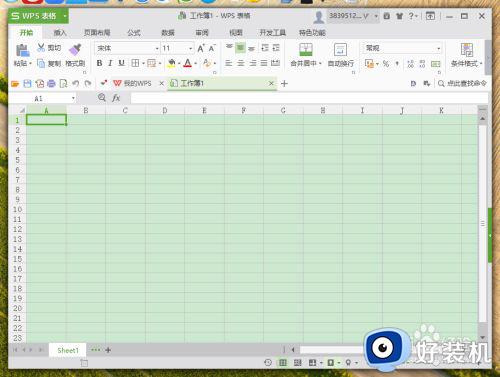
2、在打开的Wps表格程序窗口,点击右上方的“皮肤”图标按钮,如图所示;
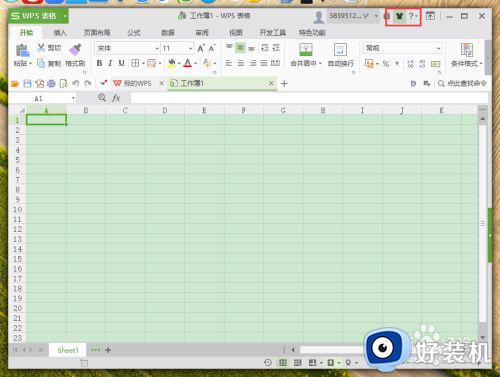
3、点击皮肤图标按钮后,这个时候会打开“更改皮肤”对话框。如图所示;

4、在更改皮肤对话框中,可看到推荐皮肤、我的皮肤两个选项卡。如图所示;
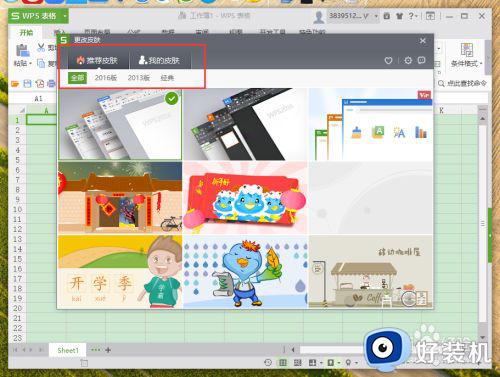
5、在推荐皮肤选项卡中,选择一个皮肤样式点击它。如图所示;
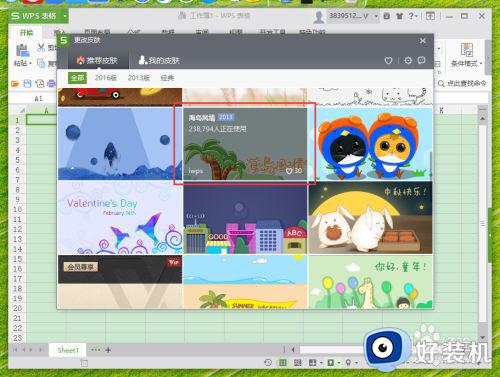
6、更改皮肤样式后的效果。如图所示;
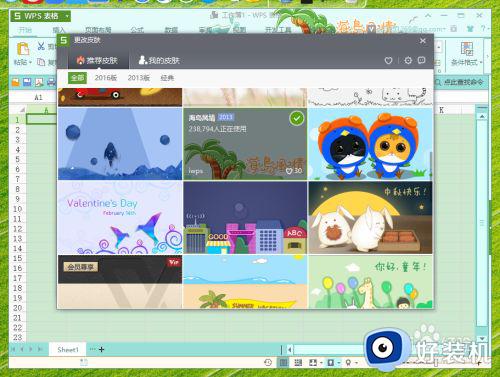
7、在我的皮肤选项卡中,可看到最近使用的皮肤。如图所示;
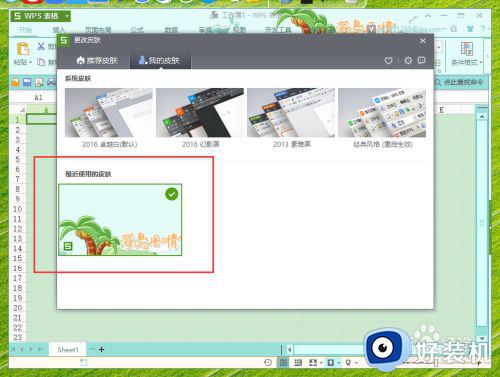
以上就是关于wps表格更换皮肤设置方法的全部内容,还有不清楚的用户就可以参考一下小编的步骤进行操作,希望能够对大家有所帮助。
wps表格如何改变皮肤 wps表格怎么更换皮肤相关教程
- wps哪里可以换皮肤 wps皮肤怎么换
- wps皮肤怎么更改不了了 wps皮肤更改失败
- ShanaEncoder软件皮肤怎么换 如何更改ShanaEncoder的皮肤
- 2019的wps怎么更换皮肤 2019年的wps如何更换皮肤
- wps2019版本的皮肤如何修改 wps 2019版本如何修改皮肤
- 鼠标指针皮肤怎么换 更改电脑鼠标指针皮肤方法
- chorme更改皮肤设置教程 chrome怎么更换皮肤
- 谷歌浏览器皮肤怎么换 谷歌浏览器如何更换皮肤
- 苹果怎样修改键盘皮肤 苹果如何更改键盘皮肤
- 谷歌浏览器皮肤怎么换 谷歌浏览器设置皮肤的步骤
- 电脑无法播放mp4视频怎么办 电脑播放不了mp4格式视频如何解决
- 电脑文件如何彻底删除干净 电脑怎样彻底删除文件
- 电脑文件如何传到手机上面 怎么将电脑上的文件传到手机
- 电脑嗡嗡响声音很大怎么办 音箱电流声怎么消除嗡嗡声
- 电脑我的世界怎么下载?我的世界电脑版下载教程
- 电脑无法打开网页但是网络能用怎么回事 电脑有网但是打不开网页如何解决
热门推荐
电脑常见问题推荐
- 1 b660支持多少内存频率 b660主板支持内存频率多少
- 2 alt+tab不能直接切换怎么办 Alt+Tab不能正常切换窗口如何解决
- 3 vep格式用什么播放器 vep格式视频文件用什么软件打开
- 4 cad2022安装激活教程 cad2022如何安装并激活
- 5 电脑蓝屏无法正常启动怎么恢复?电脑蓝屏不能正常启动如何解决
- 6 nvidia geforce exerience出错怎么办 英伟达geforce experience错误代码如何解决
- 7 电脑为什么会自动安装一些垃圾软件 如何防止电脑自动安装流氓软件
- 8 creo3.0安装教程 creo3.0如何安装
- 9 cad左键选择不是矩形怎么办 CAD选择框不是矩形的解决方法
- 10 spooler服务自动关闭怎么办 Print Spooler服务总是自动停止如何处理
